說到架站,雖然CentOS穩定性和安全性更好,但很多人還是偏向使用Ubuntu Server
依據小雨使用經驗,雖然CentOS擴充性較好,cPanel做多網站管理也相當好用;但指令沒有Ubuntu Server那麼友善,一旦有問題大概只能Google碰運氣
而Ubuntu因為使用apt管理包,除了支援跟相容性較好以外,遇到Bug也有論壇可發問;但進行多網站管理(虛擬主機) 相較CentOS比較麻煩
- 那哪個好?
只能說各有用途吧! 像CentOS能透過 cPanel有效分配不同網站的網域及資源,企業就會傾向使用CentOS進行管理
而Ubuntu因為指令操作直覺,且支援傾向大眾化;所以對於個人或初學者快速架設網站為首選
載點:
https://ubuntu.com/download/server
在unRaid上新增Ubuntu的VM,選好後進入參數調整頁面:
選擇iso安裝鏡像 (OS iInstall ISO),這次使用 "ubuntu-20.04.3-live-server-amd64" 的版本鏡像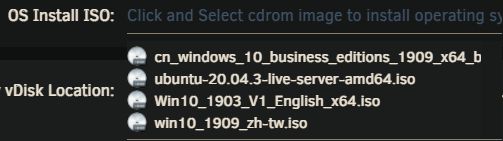
設定VHD參數:
- Primary vDisk Locatio 可選擇Manual自訂安裝位置;不建議選擇Auto,假如domains有設置cache mover也會跟著搬動
- Primary vDisk Size 自訂可用空間大小
- Primary vDisk Type 自訂硬碟檔案系統
raw: 裸機Hyperviser常見的檔案系統,相容性跟效能佳;雖然實用性不佳,但對底層系統十分方便
qcow2: 主流的VM檔案系統,支援快照(snapshot)、磁碟壓縮、AES級別加密,而其效能經幾代改善後已十分接近raw,選擇此項為佳
- Primary vDisk Bus 設定匯流排類型,默認即可

確認好後,Create完會自動開機
安裝大部分過程就懶得截圖了 對我就是懶x
基本上都是TAB跟Enter鍵配合就行了,這裡只講重要或需注意的部分:
設定基本資料
這邊須注意 server’s name 即為 Host name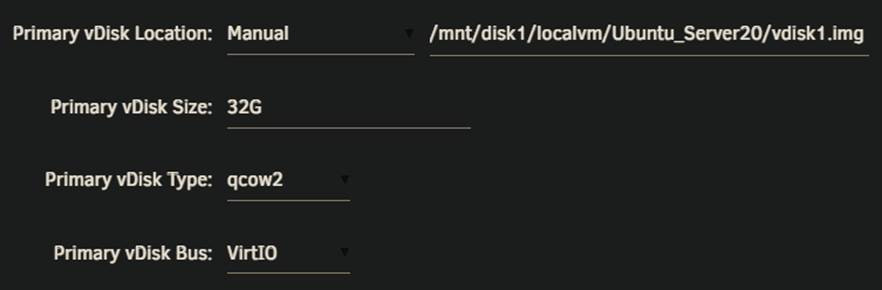
問你要不要使用SSH,可選擇安裝;之後就可直接複製貼上指令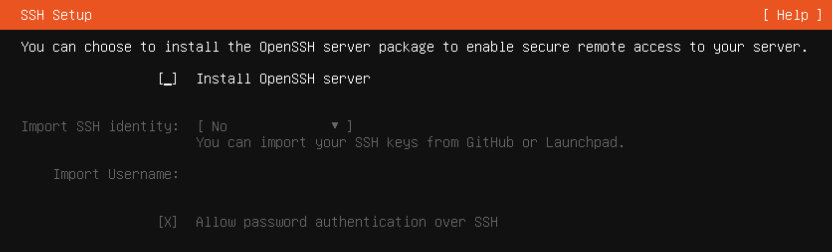
可以自選是否要預裝套件,跳過即可
往後有需要可透過apt套件庫安裝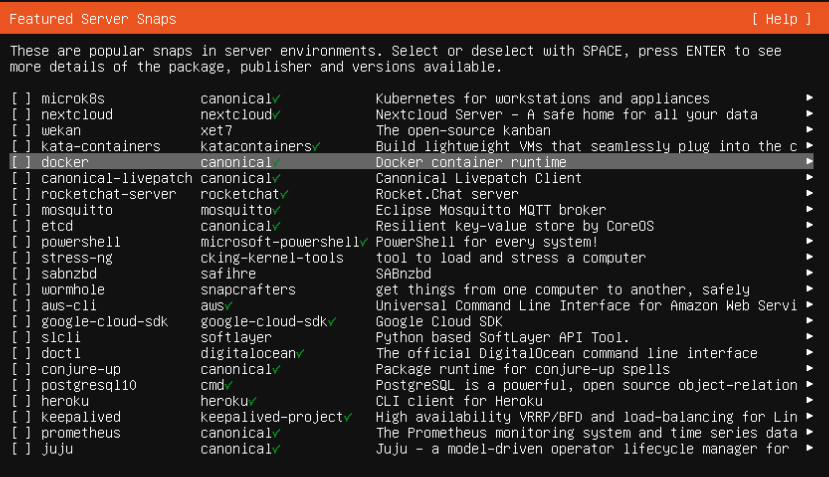
ok後就會開始跑安裝,等它跑完;選擇Reboot Now...
先登入ubuntu Server,輸入關機指令
shutdown -h now
進入Edit,把iso從cdrom 卸載
安裝完成~
